怎样在白板中画紫色圆形?
1、打开白板软件,进入其主界面;
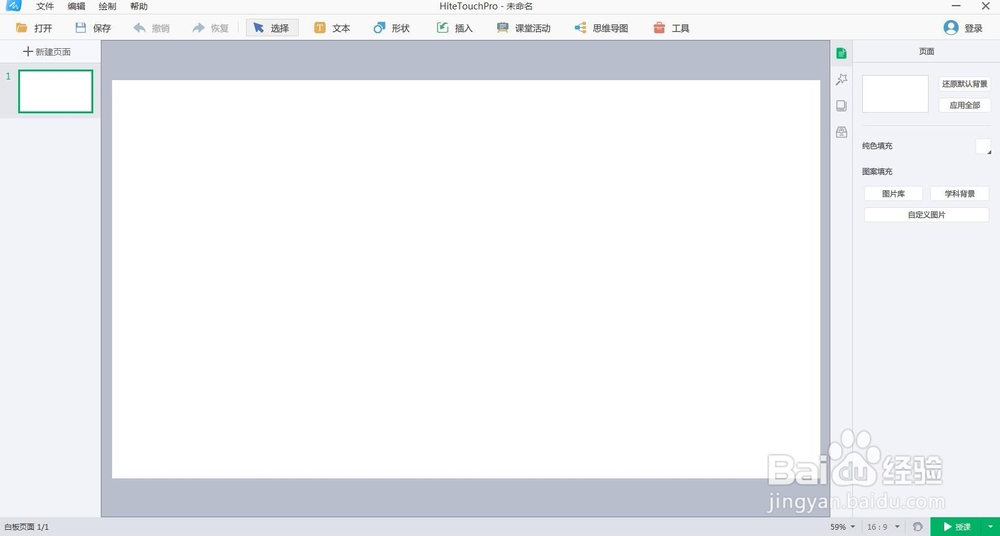
2、点击白板自带的形状工具;
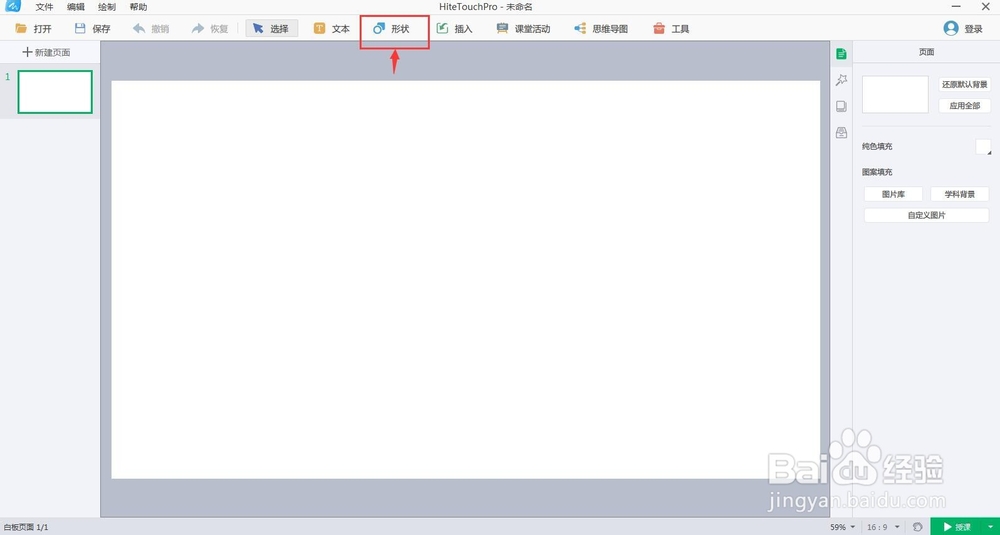
3、在出现的形状库中找到并点击椭圆工具;
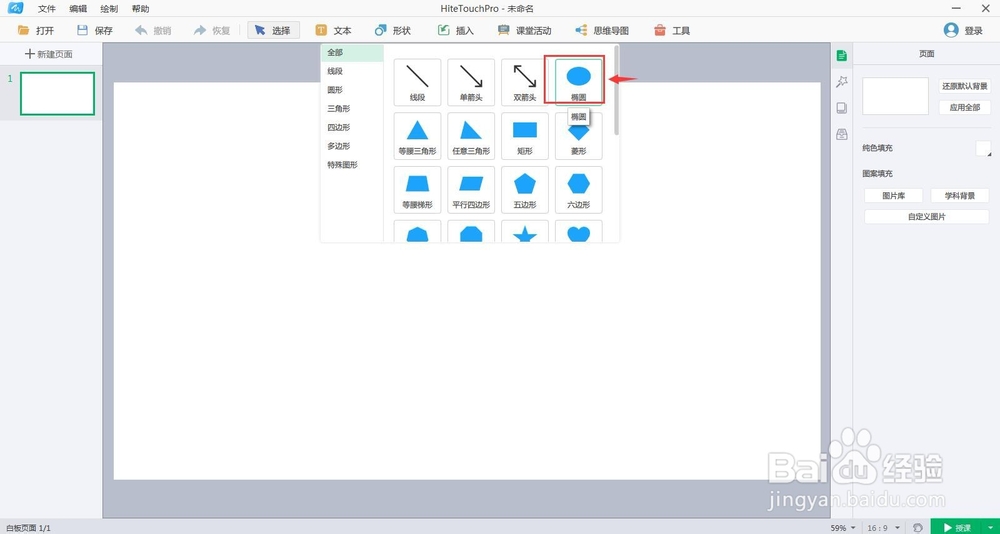
4、用左手小指按住键盘上的shift键不放,右手按住鼠标左键,在白板上拖动鼠标,画出一个标准的圆形;
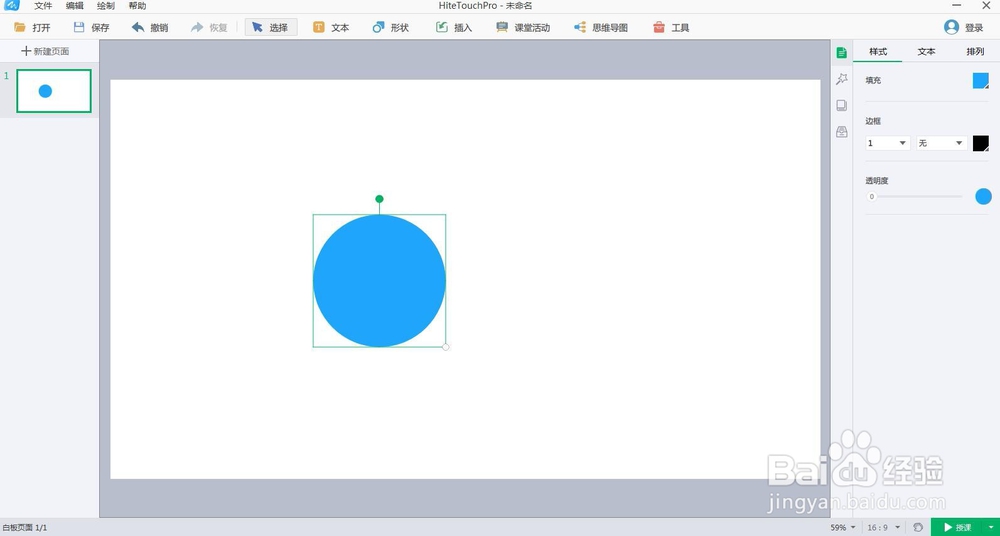
5、用圆形右下角的空心圆形处拖拉鼠标,调整好圆形的大小,向外拉变大,向内拖变小;
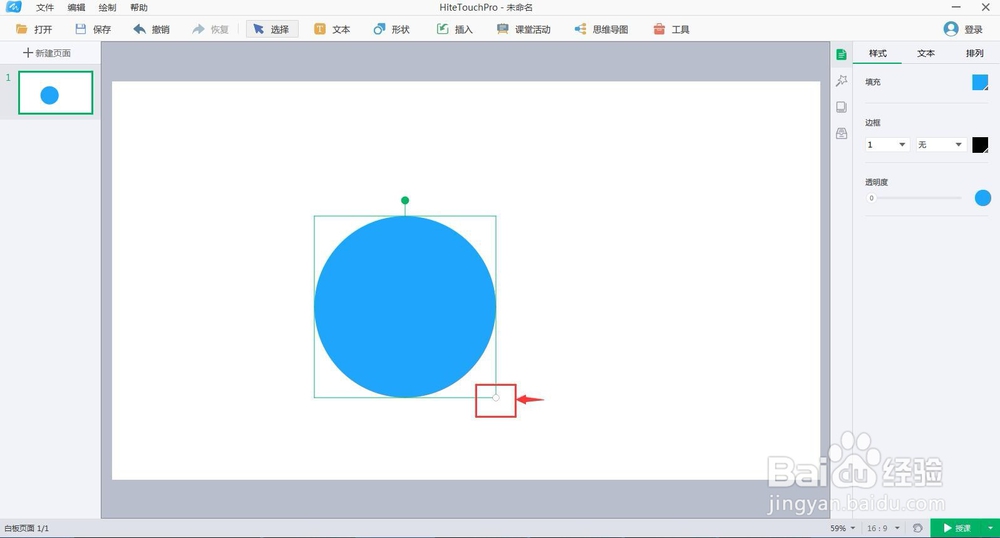
6、点击填充颜色按钮;
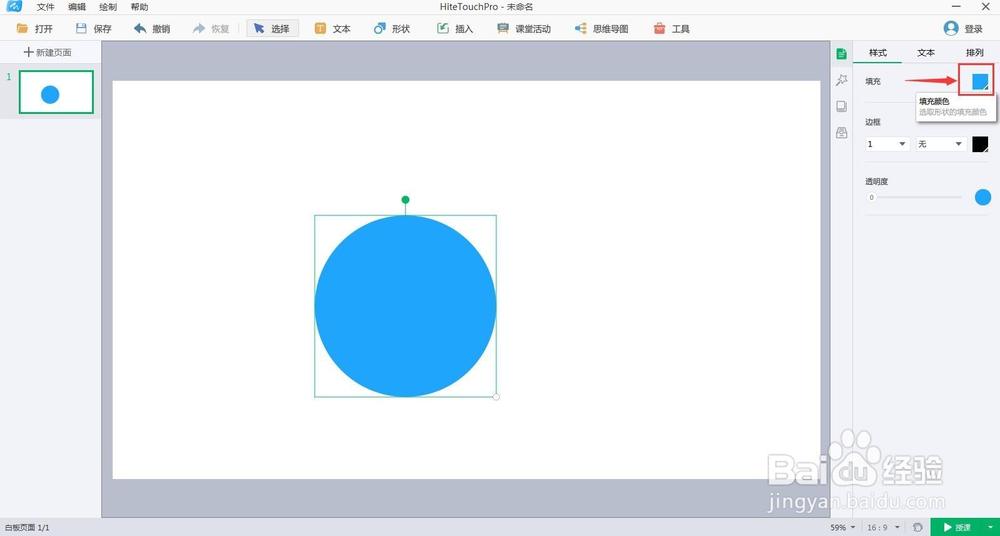
7、在颜色面板中选择紫色;
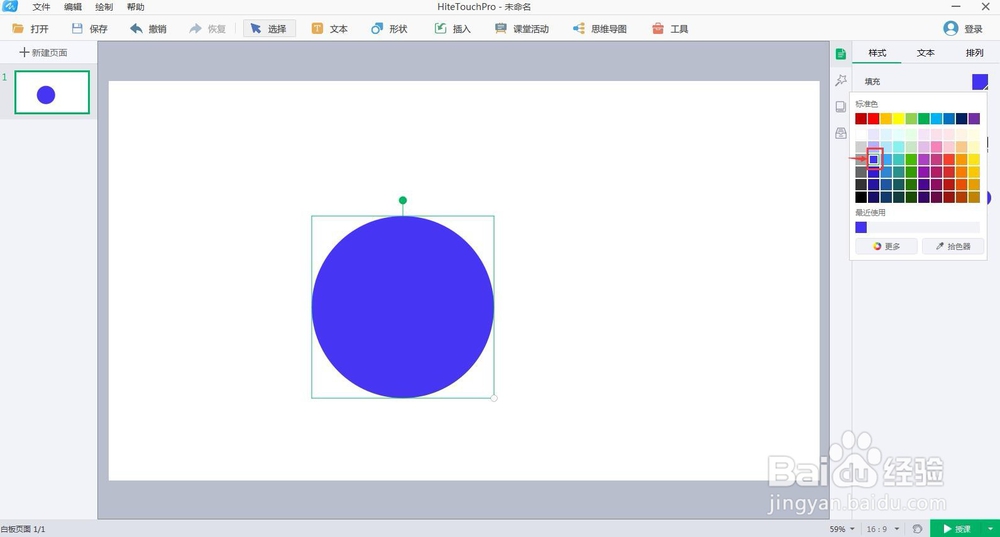
8、我们就在白板中创建好了一个紫色圆形。
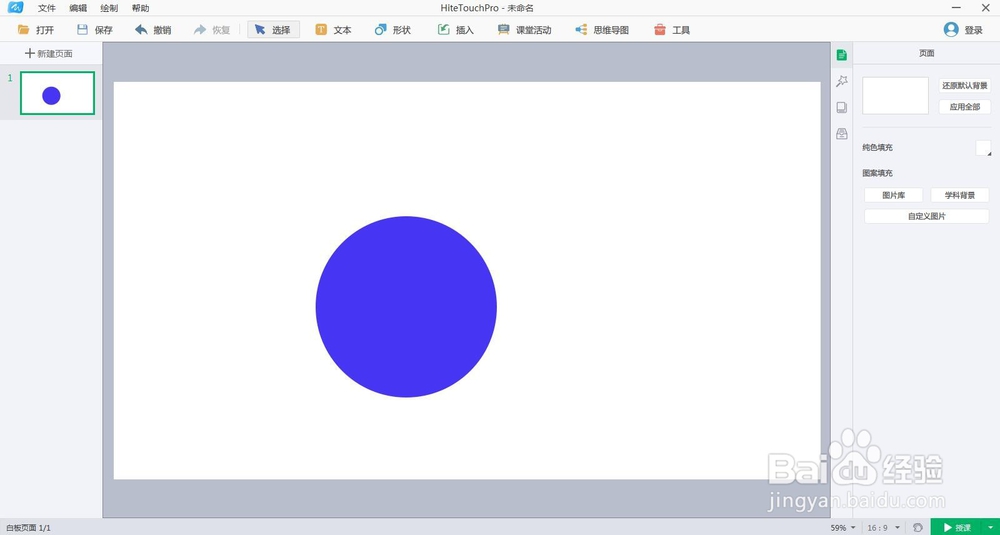
声明:本网站引用、摘录或转载内容仅供网站访问者交流或参考,不代表本站立场,如存在版权或非法内容,请联系站长删除,联系邮箱:site.kefu@qq.com。